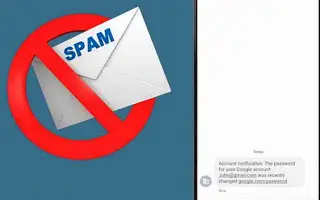Тази статия е ръководство за настройка с някои полезни екранни снимки за това как да активирате защитата от спам в съобщения на Android.
Спам съобщенията са навсякъде: във вашата имейл кутия, SMS, Facebook, Instagram, WhatsApp и много други. В повечето случаи спам съобщенията не са вредни за вашето устройство, но понякога могат да съдържат връзки към злонамерени уебсайтове. Ако разчитате на SMS за комуникация, има няколко функции, които можете да използвате, за да направите своя текст по-сигурен.
Ако използвате приложението Google Messages на Android за изпращане и получаване на SMS, можете да активирате функцията против спам. В тази статия ще научите как работи анти-спам функцията на Google Messages и как да я активирате на Android.
Какво е Google Messages Anti-Spam?
Анти-спам е функция, която автоматично открива съобщения, за които се подозира, че са спам, и ги скрива в папката за спам. Дори някои спам съобщения да бъдат доставени във входящата ви поща, Google Messages ще ви предупреди, ако се подозира, че е спам, и ще предостави опция „Докладвай за спам“.
Анти-спам функциите на Google Messages са малко по-различни. Откривайте спам модели в съобщения с помощта на модели за машинно обучение, работещи на устройството. С течение на времето приложението научава моделите на спам в съобщенията и улавя повече спам.
По-долу е описано как да активирате защитата от спам в съобщения на Android. Продължете да превъртате, за да го проверите.
Процесът на активиране на антиспам в Google Messages за Android
Новите смартфони с Android използват Google Messages като приложение за SMS по подразбиране, а защитата от спам е активирана по подразбиране. Ако обаче сте инсталирали Google Messages от Google Play Store, ще трябва ръчно да активирате тази функция. Ето как да активирате SMS анти-спам на Android.
- Първо отворете приложението Google Messages на Android и докоснете трите точки в горния десен ъгъл .
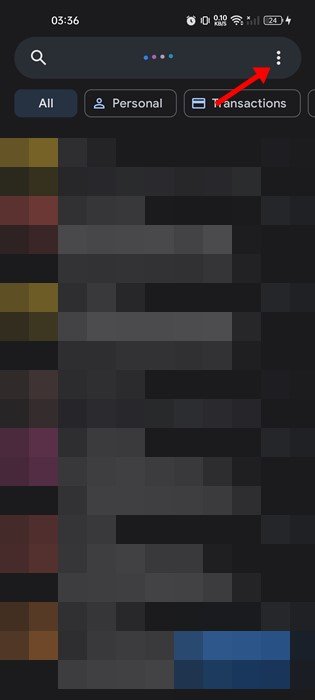
- Докоснете Настройки в появилото се меню .
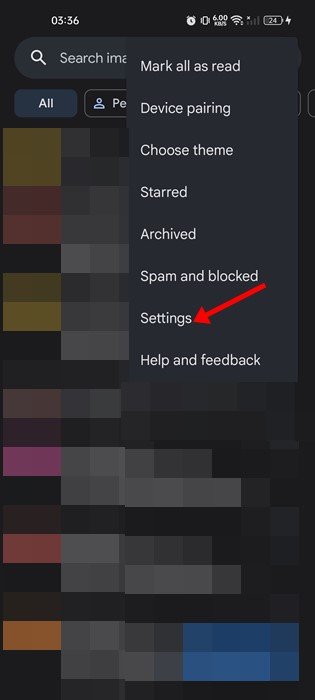
- На страницата с настройки превъртете надолу и докоснете опцията Анти-спам .
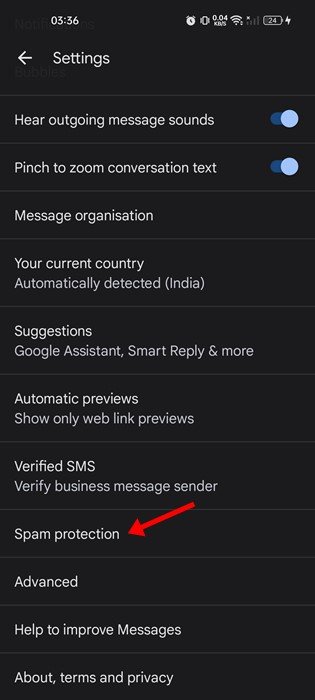
- На следващия екран включете опцията „Активиране на защитата от спам“ .
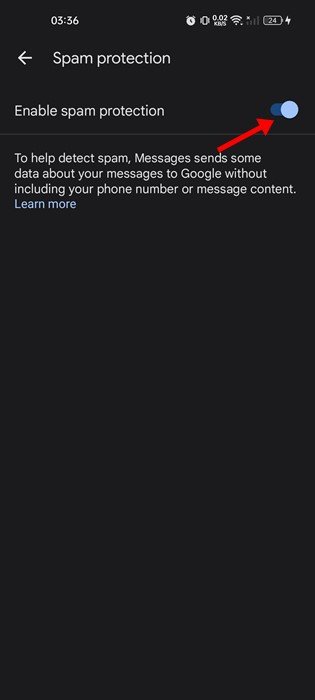
Настройката е завършена. Това ще активира защитата от спам на вашето устройство с Android. Сега Google Messages автоматично ще премести вашия спам SMS във вашата папка за спам.
За достъп до папката „Спам“ отворете Google Messages, докоснете трите точки , след което изберете опцията „ Спам и блокиране “.
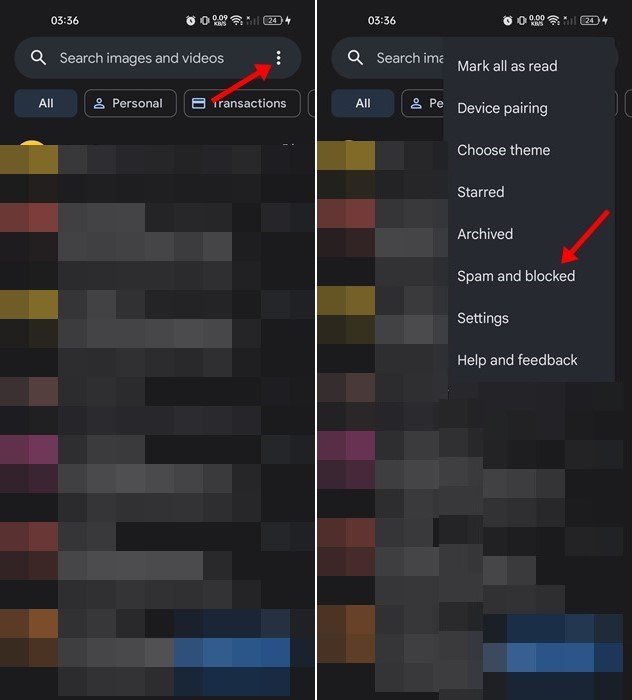
Анти-спам функцията на Google Messages елиминира SMS спама, но не е много надеждна. За да се отървете от всички спам съобщения, трябва да използвате приложение за блокиране на SMS и да създадете правило за блокиране на неизвестни податели.
По-горе видяхме как да активираме защитата от спам в съобщения на Android. Надяваме се, че тази информация ви е помогнала да намерите това, от което се нуждаете.